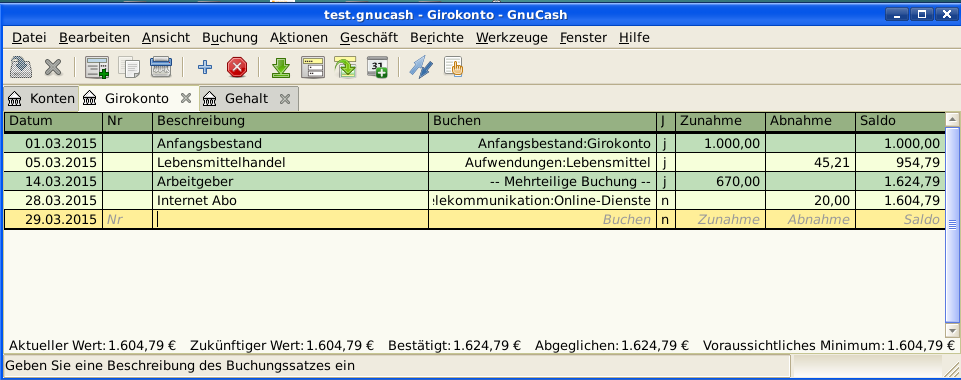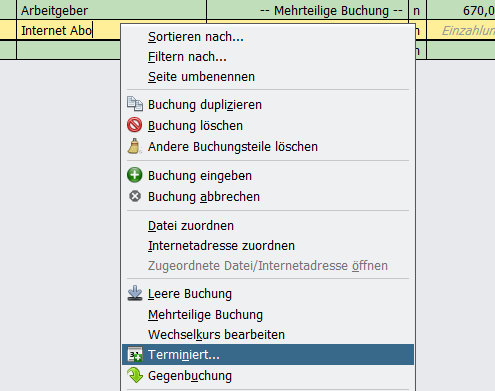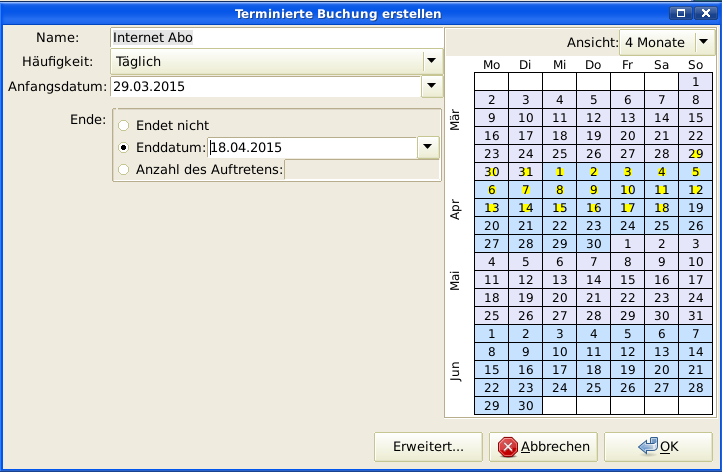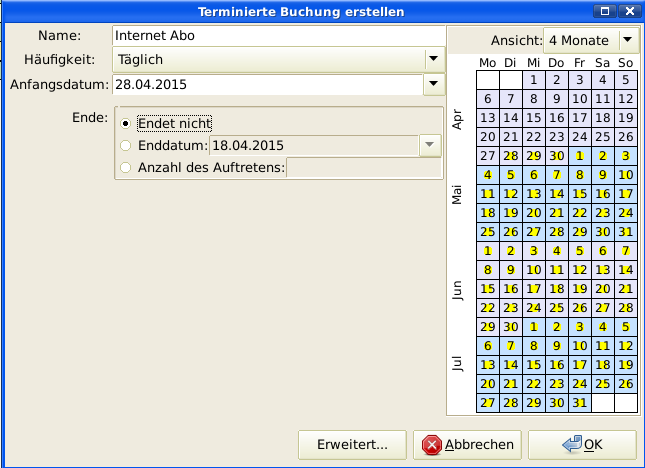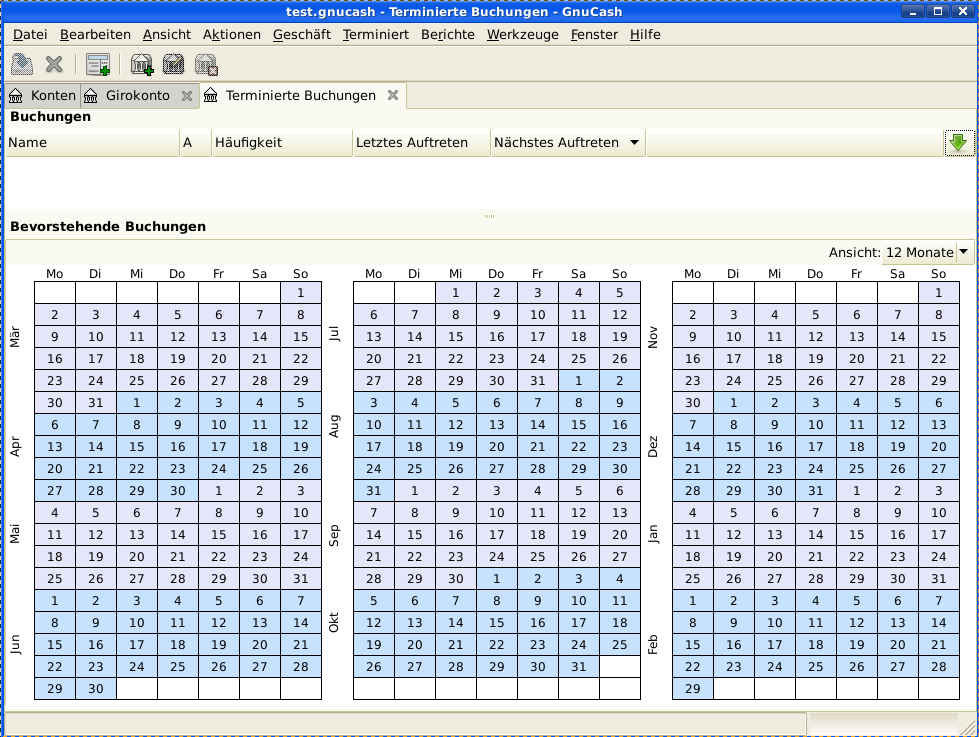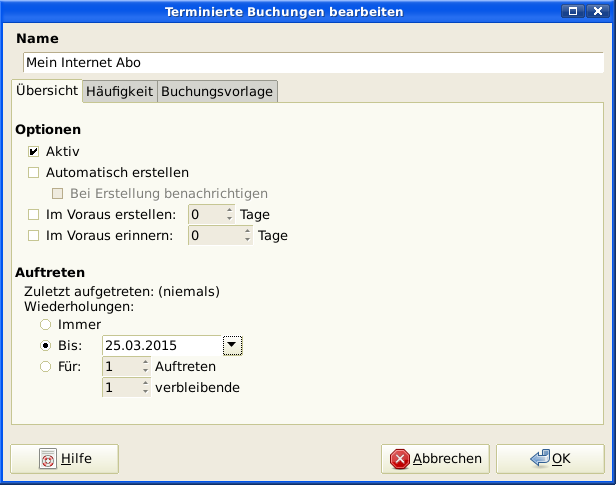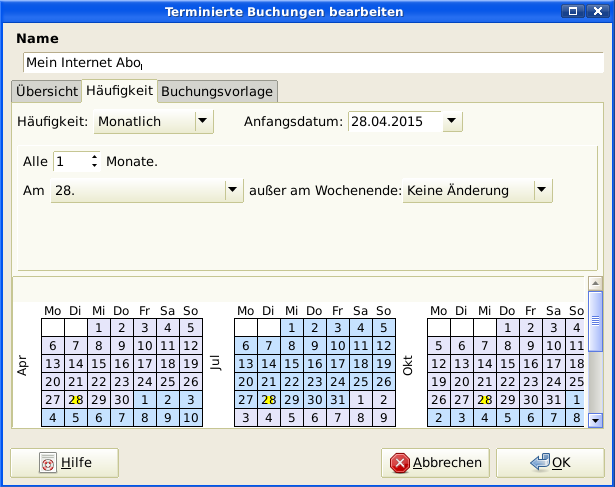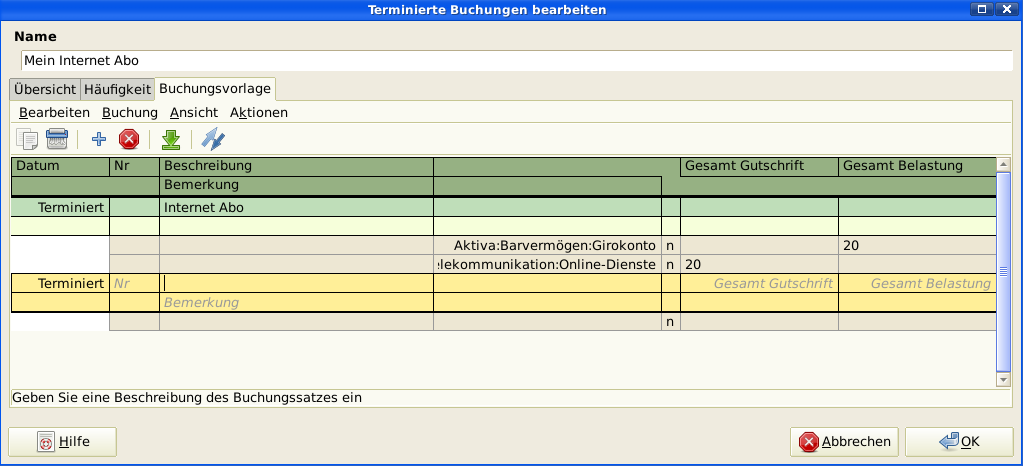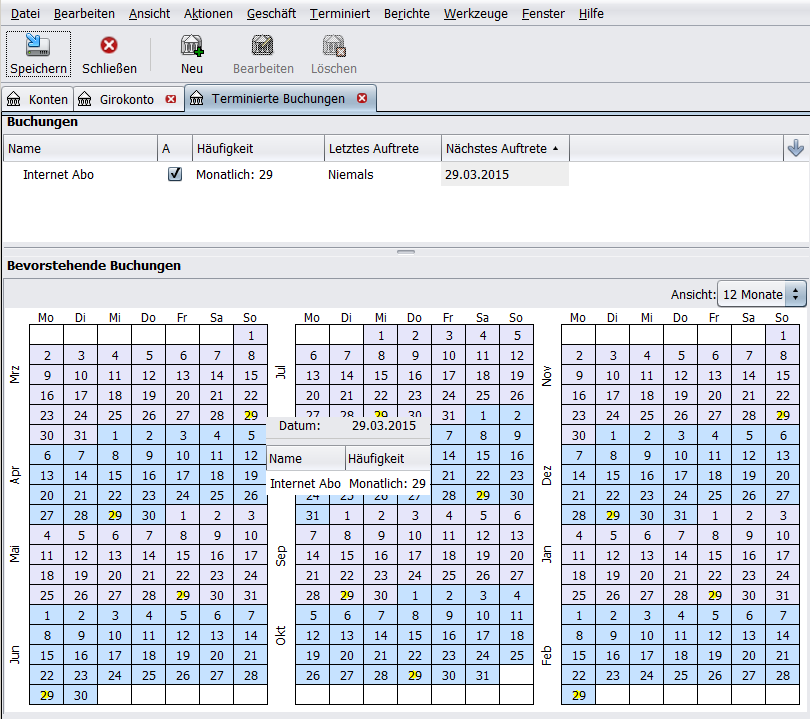Terminierte Buchungen werden verwendet, um wiederkehrende Finanztransaktionen wie zum Beispiel
Abonnements, Versicherungsbeiträge, Mietzahlungen einzugeben. Durch Verwendung von
terminierten Buchungen brauchen Sie die betreffende Buchung nur einmal zusammen mit einigen
Parametern wie Startdatum, Ausführungsdatum und Frequenz und einer kleinen Beschreibung
einzugeben, dann erinnert GnuCash Sie an die Fälligkeit einer Buchung, und erstellt sie für
Sie.
In diesem Leitfaden nutzen wir ein monatliches Internetabo über 20 € mit Ausführungsdatum am 28. eines jeden Monats als Beispiel.
In GnuCash gibt es zwei Wege, um terminierte Buchungen anzulegen, in
der Buchungsansicht oder durch den Editor für
terminierte Buchungen.
Geben Sie das erste Auftreten Ihrer terminierten Buchungen in der Buchungsansicht ein. Im Feld Buchen der Buchung geben Sie Aufwendungen:Internet ein, wie es in der nächsten Abbildung gezeigt wird.
 | Anmerkung |
|---|---|
Da wir das Konto Aufwendungen:Internet noch nicht erstellt haben, fordert uns
| |
Klicken Sie dann mit der rechten Maustaste auf diese Buchung, und wählen Terminiert...
Es erscheint folgendes Fenster:
Jetzt wollen wir die Daten der Buchung eintragen. Wir wissen, dass die Zahlung des Abo am 28. jedes Monats erfolgt, und die nächste Ausführung im nächsten Monat stattfindet (wir haben diesen Monat ja schon manuell gebucht):
Klicken Sie auf den Knopf , um die Eingabe der terminierten Buchung
abzuschließen. GnuCash hat diese Buchung jetzt gespeichert und wird am 28. des nächsten
Monats fragen, ob die Buchung automatisch erstellt werden soll (siehe auch die Abbildung
weiter unten).
Ein anderer Weg der Eingabe von terminierten Buchungen ist die Eingabe im Editor für terminierte Buchungen. Wenn wir mehrere terminierte Buchungen hintereinander erstellen wollen, kann das der schnellere Weg sein.
Wählen Sie dazu in der Menüleiste des Hauptfensters den Eintrag
→ →
. Eine neue Karteikarte Terminierte Buchungen wird von GnuCash - wie
unten dargestellt - im Hauptfenster angezeigt:
Diese Karteikarte enthält eine (zur Zeit leere) Liste aller terminierten Buchungen. Wir erzeugen eine neue terminierte Buchung durch Klicken der Taste in der Werkzeugleiste. Es erscheint das unten dargestellte Fenster:
Zuerst tragen wir oben im Fenster einen Namen für die neu erstellte terminierte Buchung ein.
 | Anmerkung |
|---|---|
Dieser Name dient nur der Kennzeichnung der Buchung in der Liste der terminierten Buchungen im Fenster Terminierte Buchung bearbeiten und tritt nicht in der Buchungsansicht auf. | |
Im Bereich Optionen der Karteikarte Übersicht gibt es vier Auswahlmöglichkeiten:
- Aktiv
bestimmt den Status der terminierten Buchung.
- Automatisch erstellen
Wenn diese Option gewählt wird, wird die terminierte Buchung ohne Rückfrage ins Hauptbuch eingetragen (siehe unten). Durch die Auswahl von Bei Erstellung benachrichtigen können Sie einstellen, dass Sie über den Eintrag der Buchung informiert werden.
- Im Voraus erstellen
Mit dieser Option können Sie einstellen, ob, und wie viele Tage im Voraus die Buchung erstellt werden soll.
- Im Voraus erinnern
Mit dieser Option können Sie einstellen, ob, und wie viele Tage im Voraus Sie an eine fällige Zahlung erinnert werden wollen. Das ist sehr nützlich, wenn Sie ein Zahlungsziel ausnutzen wollen, und eine Erinnerung eine Woche vor Ablauf der Zahlungsfrist ermöglicht es Ihnen, die Zahlung termingerecht zu veranlassen (oder den Scheck zuzusenden).
Der Bereich Auftreten ermöglicht es Ihnen, GnuCash mitzuteilen, dass die
terminierte Buchung nur bis zu einem bestimmten Datum ausgeführt werden soll. Zum Beispiel
können Sie, wenn Sie ein Darlehen zurückzahlen, entweder das Enddatum oder die Anzahl der
noch offenen Zahlungen einstellen.
Wählen Sie jetzt die Karteikarte Häufigkeit im Fenster Terminierte Buchungen bearbeiten. Hier können Sie die zeitbezogenen Werte der Buchung einstellen.
- Häufigkeit
Stellt die Häufigkeit des Auftretens der Buchung ein, mit Einstellungen für einmal, täglich, wöchentlich, halbmonatlich und monatlich. In unserem Beispiel setzen Sie die Häufigkeit auf monatlich.

Anmerkung Durch die Einstellung unter Alle ist es möglich einzustellen, dass die Buchung auch in anderen Intervallen, als den in der Liste Häufigkeit angegebenen, auftreten soll (siehe unten).
- Anfangsdatum
Stellt ein, wann die Buchung des erste Mal ausgeführt werden soll. In unserem Beispiel würde es auf den Beginn des nächsten Monats gesetzt.
- Alle
Diese Option erlaubt Ihnen, den Termin für die Buchung auf ein Vielfaches des Wertes im Feld Häufigkeit einzustellen. Zur Planung einer Buchung, die alle drei Wochen durchgeführt werden soll, stellen Sie zum Beispiel Häufigkeit auf wöchentlich und Alle auf 3.
- Am und außer am Wochenende
Diese Eingabefelder dienen der Auswahl des Ausführungstags, und legen fest, wie
GnuCashvorgehen soll, wenn dieser Tag auf ein Wochenende fällt.
 | Anmerkung |
|---|---|
Wir wissen, dass die Gebühr am 28. jeden Monats fällig wird, deshalb geben wir als Anfangsdatum zum Beispiel den 1. November 2003 ein (unter der Annahme, dass im November die nächste Zahlung erfolgen soll). Die Häufigkeit stellen wir auf monatlich. Mit diesen Einstellungen wird die Buchung jeden Monat am 28. erzeugt. Da in unserem Beispiel die Zahlungen für das Internet monatlich abgebucht werden, brauchen wir die Buchung weder im Voraus zu generieren, noch müssen wir ein Enddatum eingeben. | |
Wenn die Einstellungen auf dieser Karteikarte durchgeführt wurden, markiert GnuCash das
Ausführungsdatum der zukünftigen Buchungen im unten auf der Karteikarte dargestellten
Kalender.
Wählen Sie zum Schluss die Karteikarte Buchungsvorlage und geben Sie die Buchung im unteren Teil der Karteikarte ein, wie Sie es normalerweise im Hauptbuch tun würden. Der einzige Unterschied besteht darin, dass Sie bei der Eingabe kein Datum eingeben.
Jetzt sollte ihr Fenster folgendermaßen aussehen:
Bitte klicken Sie auf das Symbol , um die Buchungsvorlage abzuspeichern.
Klicken Sie jetzt auf , um zur Karteikarte für Terminierte Buchungen zu gelangen. Diese zeigt jetzt den Eintrag für die terminierte Buchung in der Liste Buchungen:
 | Tipp |
|---|---|
Wenn Sie mit der Maus auf den Kalender klicken, wird ein kleines Fenster eingeschaltet, welches für den Tag, auf den die Maus zeigt, alle terminierten Buchungen anzeigt. Um das Fenster wieder auszuschalten, klicken Sie noch einmal auf den Kalender. | |
Sie können jetzt die Karteikarte Terminierte Buchung schließen und Ihre Eingabe speichern.
 | Anmerkung |
|---|---|
Das Folgende ist nur eine Beschreibung und muss nicht an dieser Stelle in die | |
Sobald GnuCash gestartet wird, erhalten Sie von jetzt an die Anzeige des Fenster Seit
letztem Aufruf... mit der Zusammenfassung der aktuell anstehenden terminierten
Buchungen mit Status (Erinnerung, Zu Erstellen
etc...) eine detaillierte Beschreibung der Optionen finden Sie im GnuCash Handbuch):
Falls nötig können Sie auf die Spalte Status klicken, um den Status der terminierten Buchung zu ändern. Klicken Sie dann auf den Knopf, um das Fenster Seit letztem Aufruf... zu schließen und die anstehenden Transaktionen zu buchen. Wählen Sie , um die Eintragung der anstehenden Transaktionen in das Hauptbuch zu überspringen.
Wenn Sie im Feld Status die Option Zu Erstellen gewählt haben, werden Sie bei einem Blick in die Buchungsansicht Ihres Kontos sehen, dass die Buchung erstellt wurde:
 | Tipp |
|---|---|
Wenn Sie die Option Erzeugte Buchungen durchsehen in der unteren rechten Ecke
des Fensters Seit letztem Aufruf... wählen, öffnet | |
 | Anmerkung |
|---|---|
Wenn Sie die Buchung für den 28. April hier erstellten, dann greifen Sie
zurück auf die zuletzt gespeicherte | |